你知道条件格式,却不知道它是非常简单好用的数据可视化手段!
摘要:条件格式(Conditional Formatting)是Excel97 后提供的一个很强大的工具,可以用来格式化某个单元格或者单元格区域,这些格式还可以根据条件变化,这些条件可能是单元格数据,也可能是某个公式。
前言 :条件格式是我们经常会用到的工具,但是,很多人却不能完全掌握它,更不用说灵活运用了。实际上,如果掌握好了这个工具,完全可以用它实现高大上的数据可视化工作。
介绍
条件格式(Conditional Formatting)是Excel97 后提供的一个很强大的工具,可以用来格式化某个单元格或者单元格区域,这些格式还可以根据条件变化,这些条件可能是单元格数据,也可能是某个公式。例如,你可以让单元格格式中的数值大约10000时变成黑体。一旦单元格中的数值满足了给定的条件,你事先选择的格式就会应用到这些单元格中。
可以为一个单元格设置多个条件格式。例如,你可以设置当数值大于10000时,文本是红色的,文本在5000到10000之间,文本是绿色的,小于5000,文本是黑色的。
很多时候,我们使用条件格式的场景是错误的。例如,有销售明细数据表,我们希望把所有满足某个条件的销售数据调出来,如果使用条件格式的话,因为数据过多,会导致Excel特别慢。
同时,高版本的Excel为条件格式提供了许多花样。 很多人往往会被这些花样吓住了,以至于不能够灵活使用条件格式。又或者觉得这些花样挺好用,就随便什么数据都用来做条件格式,以至于产生了很多问题。
为了让大家可以灵活使用条件格式,我们接下来就系统为大家介绍一下条件格式的使用。
使用条件格式的三个场景
实际上,使用条件格式主要有三个场景。
1. 突出显示某些数据
2. 区分不同范围的数据
3. 根据复杂的条件突出显示某些数据。
突出显示某些数据
“突出显示某些数据”是我们展示数据时最普遍的需求。这里又分为两种情况:
第一,突出显示满足特定条件的数据
突出显示单元格是我们常见的一种数据可视化的方式,在一片单元格区域中,我们选择那些希望重点表现的数据,通过不同的格式让他们突出显示出来。
一般来说,我们挑选这些数据主要是根据一些规则来进行的,这些规则包括:
大于 |
文本包含 |
小于 |
特定日期 |
介于 |
重复值 |
等于 |
这些条件是一目了然地,不需要过多解释。
例如,我们可以设置一列数据的条件格式,当数据大于50时,单元格背景变为浅红色,文本变为深红色,结果就如下图
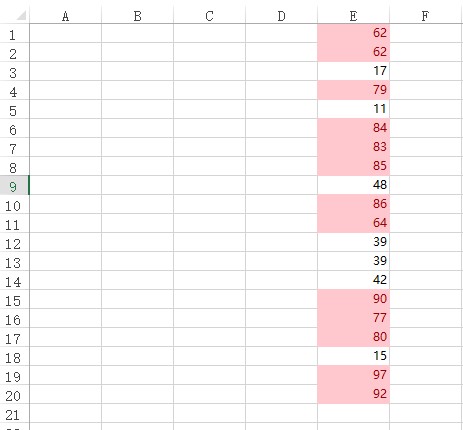
进行这种设置非常简单,(以下界面以Excel2013为例)主要是通过开始菜单下的条件格式菜单,

这里唯一需要特别指出的地方就是重复值的突出显示,一旦你开始设定一列数据的条件格式以重复值为标准,你就会发现有两个选择:可以突出显示重复值,也可以突出显示唯一值。非常灵活,可以很简单的适应我们的需要。
这里的操作可以通过条件格式的另外一个菜单完成。
首先选择“条件格式”菜单中的“新建规则”,弹出如下图的对话框:
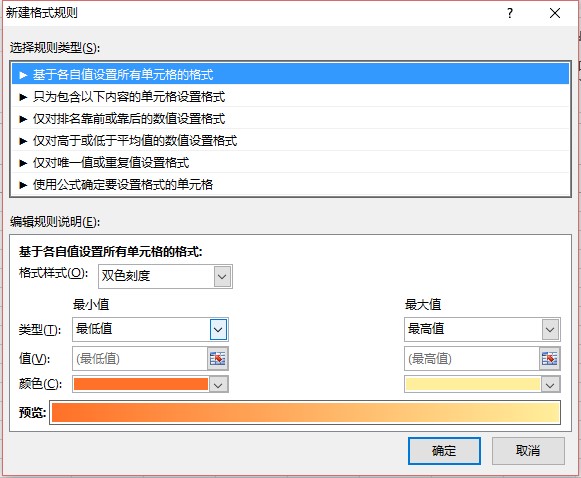
这里我们面对多个规则形式。如果你是要突出显示那些包含数值的单元格(小于,大于,等于,介于),你需要选择规则的第二项:“只为包含以下内容的单元格设置格式”,如果你想基于重复值设置条件格式,就选择倒数第二项:“仅为唯一值或重复值设置格式”。如果你想为包含特定内容的文本设置条件格式,只能通过一开始介绍的菜单设置。在新建规则中并没有这样的规则形式。
第二, 根据总体数据的特征选择特定的某些数据突出显示
有时,我们不能确定需要突出显示的标准(例如,大于中的参考值),但是我们会希望突出显示全部数据的前
有时,我们不能确定需要突出显示的标准(例如,大于中的参考值),但是我们会希望突出显示全部数据的前10%,或者大于平均值的那些数据。
下表列出Excel支持的所有类似规则
前n项 |
高于平均值 |
前n% |
低于平均值 |
后n项 |
|
后n% |
同样,这些规则也一目了然,不需过多解释。操作和效果如下图:(显示后10%)
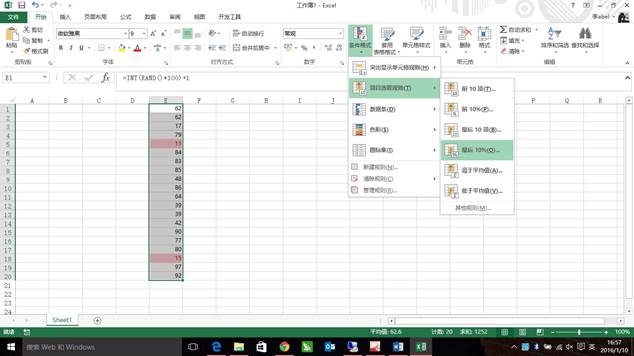
同样,你也可以通过“条件格式”菜单按钮中的“新建规则”创建这些条件格式,不过这次用到了规则中的第三项“仅对排名靠前或靠后的数值设置格式”(请仔细研究界面,发现如何设置后10%的设置),和第四项“仅对高于或低于平均值的数值设置格式”。
实际上,规则才是Excel条件格式的核心。我们介绍的一开始的两种设置方法是为了方便日常操作而把常用的设置选项单独提了出来。这些就是Excel中最简单的条件格式。